win10怎么强制关闭电脑程序 电脑如何强制关闭程序快捷键
更新日期:2023-07-15 01:08:51
来源:投稿
手机扫码继续观看

大家在使用电脑的过程中,会碰到软件程序卡死的情况,关闭又关闭不了,很是苦恼,于是想让小编教一教win10怎么强制关闭电脑程序,为此小编到网上仔细的研究了一番,总算找到了几种电脑强制关闭程序的方法,包括快捷键等等,大家如果有需要的话,赶紧来系统城看看吧。

win10怎么强制关闭电脑程序?
方法一、
1.我们可以通过:Ctrl+Shift+Esc键或者Ctrl+Alt+De键打开任务管理器;

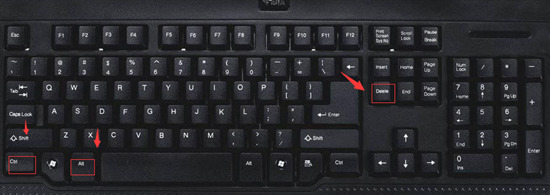
2.在弹出的界面中选择“任务管理器”;
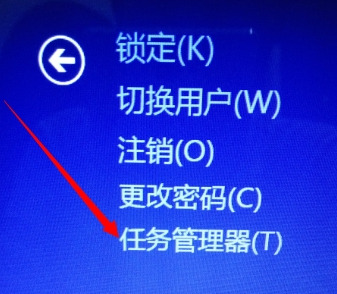
3.最后进入任务管理器后选择需要结束的应用,再点击“结束任务”,就强制关闭电脑正在运行的软件。
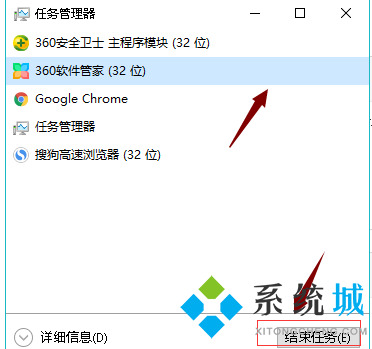
方法二、
1.然后就是Alt+F4,这个键则可以直接关闭某一个程序或者文件。
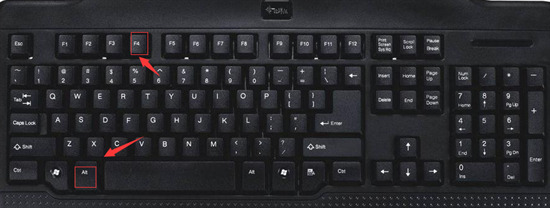
以上就是小编为大家带来的win10怎么强制关闭电脑程序的方法了,希望能帮助到大家。
该文章是否有帮助到您?
常见问题
- monterey12.1正式版无法检测更新详情0次
- zui13更新计划详细介绍0次
- 优麒麟u盘安装详细教程0次
- 优麒麟和银河麒麟区别详细介绍0次
- monterey屏幕镜像使用教程0次
- monterey关闭sip教程0次
- 优麒麟操作系统详细评测0次
- monterey支持多设备互动吗详情0次
- 优麒麟中文设置教程0次
- monterey和bigsur区别详细介绍0次
系统下载排行
周
月
其他人正在下载
更多
安卓下载
更多
手机上观看
![]() 扫码手机上观看
扫码手机上观看
下一个:
U盘重装视频












